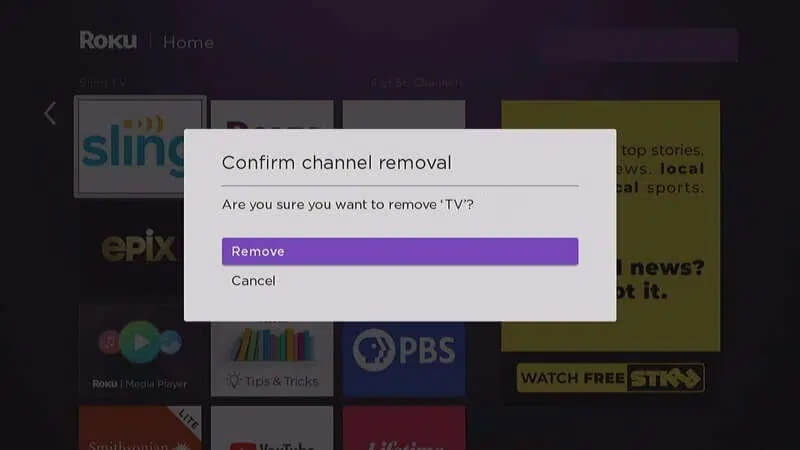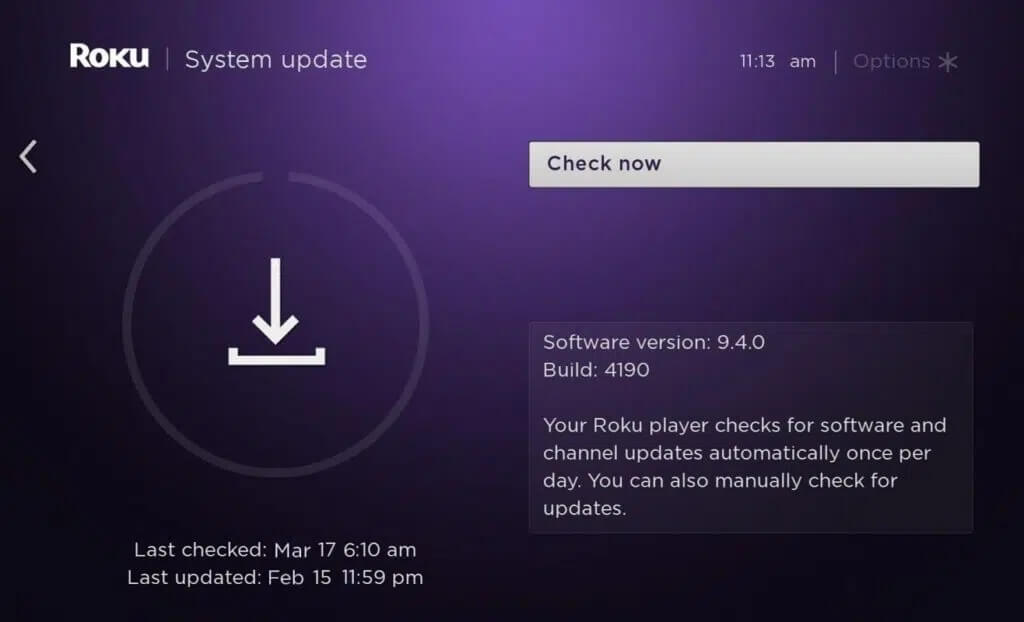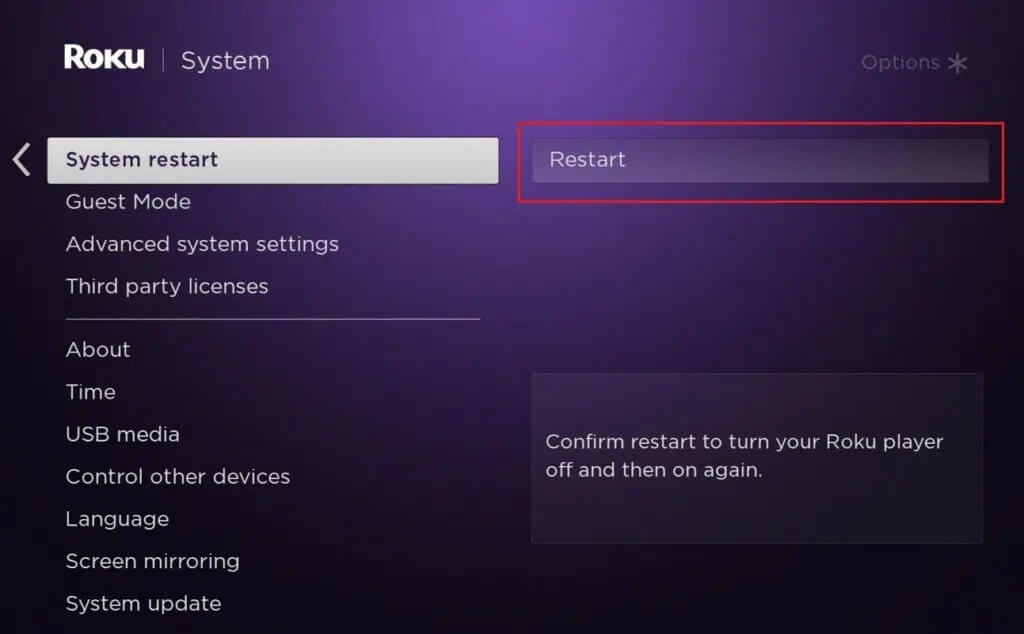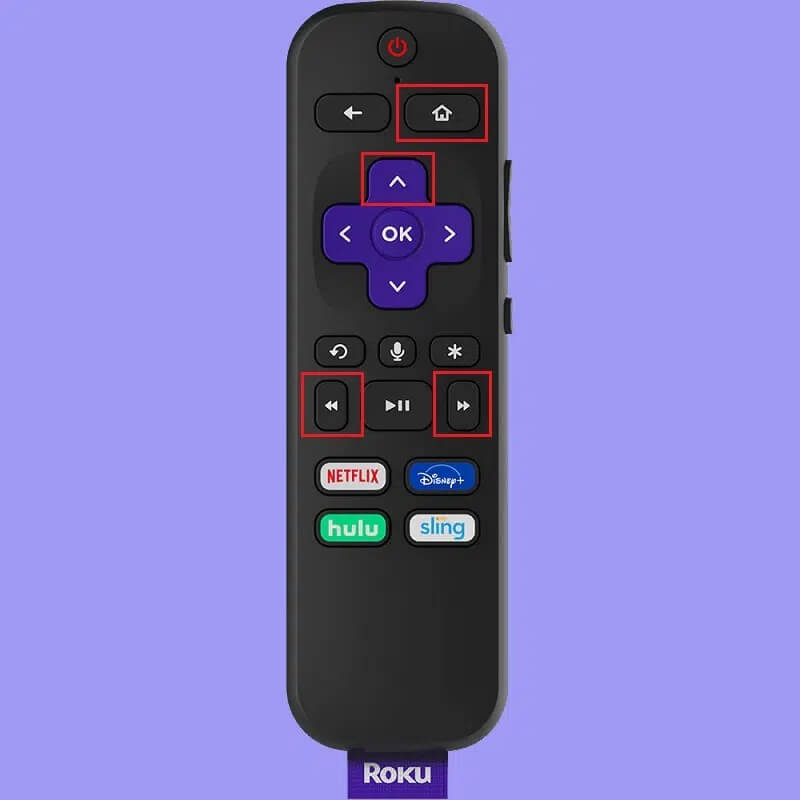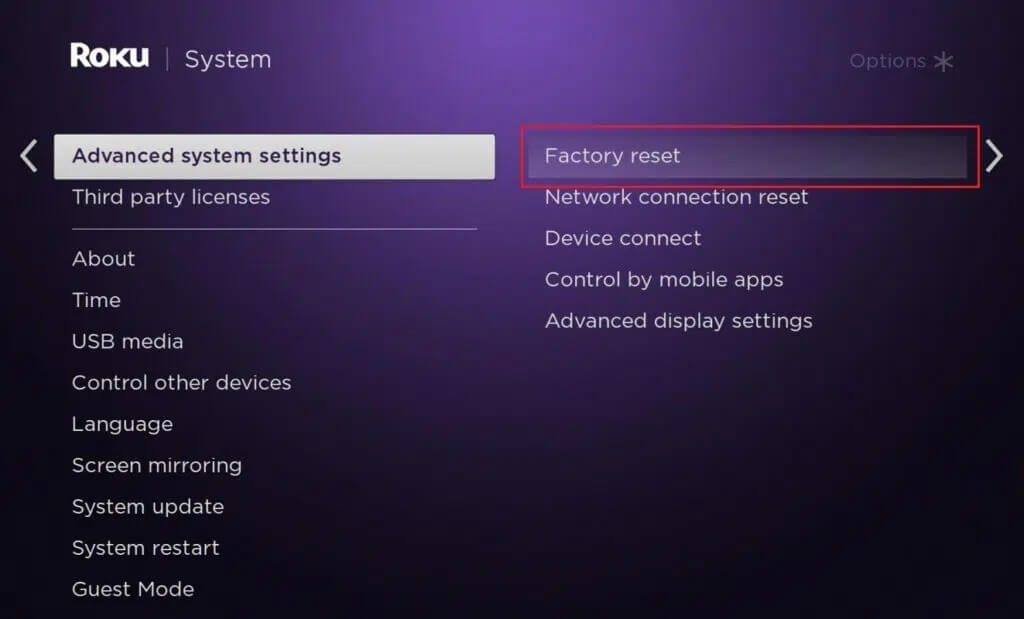Résoudre le problème de redémarrage de Roku
Avec l'aide d'Internet, vous pouvez désormais regarder du contenu vidéo gratuit et payant sur votre Smart TV sans avoir à connecter un câble réseau ou une clé USB. De nombreuses applications peuvent être utilisées pour la même chose, parmi lesquelles Roku. Si votre Roku continue de geler ou si votre Roku continue de redémarrer, nous avons compilé une liste de solutions de dépannage Roku pour vous aider à résoudre ces problèmes. Alors, continuez à lire pour découvrir le plus.
Comment résoudre le problème de redémarrage de Roku
Roku Il s'agit d'une plate-forme multimédia numérique matérielle qui permet aux utilisateurs de diffuser du contenu multimédia à partir de diverses sources en ligne. Cette merveilleuse invention est efficace et durable. Voici quelques techniques de dépannage simples qui vous aideront à vous débarrasser des problèmes mentionnés.
Commençons d'abord par les correctifs liés au matériel.
Méthode 1 : Débranchez le casque
Parfois, lorsque des écouteurs sont connectés à la télécommande, Roku continue de redémarrer de manière aléatoire. Voici comment y remédier :
1. Déconnectez Appareil Roku hors de la source d'alimentation pendant environ 30 secondes.
2. Maintenant Débranchez les écouteurs de la télécommande.
3. Supprimer Batteries Laissez-le de côté pendant 30 secondes.
4. Entrer Batteries Et redémarrez votre appareil Roku (voir la méthode 7 dans cet article).
5. Vérifiez les mises à jour (voir la méthode 6 ci-dessous) et le problème devrait être résolu maintenant.
Méthode 2 : Remplacez le câble HDMI
Souvent, un câble HDMI défectueux peut entraîner le redémarrage de Roku avec le même problème.
1. Connectez le câble HDMI à un autre port de votre appareil Roku.
2. Remplacez le câble HDMI par un nouveau.
Cela peut sembler étrange, mais de nombreux utilisateurs ont confirmé que c'était utile.
Méthode 3 : Annuler les modifications de configuration
Si vous apportez des modifications à la configuration ou ajoutez de nouvelles applications, cela peut entraîner le blocage de Roku, le redémarrage de Roku ou le blocage des problèmes.
1. Répertoriez les modifications que vous avez apportées à votre Roku.
2. Annulez-les tous un par un.
Méthode 4: Supprimer les chaînes indésirables de Roku
Il a été observé qu'une utilisation excessive de la mémoire peut amener Roku à redémarrer et à se bloquer plus souvent. Si vous n'utilisez pas certains canaux depuis longtemps, envisagez de les désinstaller pour libérer de l'espace mémoire et éventuellement résoudre le problème.
1. Clique sur Bouton d'accueil 
2. Ensuite, sélectionnez la chaîne que vous souhaitez supprimer et appuyez sur 
3. Sélectionnez Supprimer la chaîne dans la liste d'options maintenant affichée à l'écran.
4. Confirmez la suppression à l'invite qui s'affiche.
Méthode 5: vérifiez votre connexion Internet
Lorsque la connexion réseau est instable ou n'atteint pas les niveaux ou les vitesses souhaités, Roku continue de se bloquer ou de redémarrer. Par conséquent, il est préférable de s'assurer que :
- Vous utilisez une connexion Wi-Fi stable et rapide avec une limite de bande passante appropriée.
- Si cela fonctionne, envisagez de reconfigurer votre connexion Wi-Fi pour l'utiliser avec votre Roku.
- Si la force/vitesse du signal n'est pas optimale, connectez plutôt votre Roku via un câble Ethernet.
Lisez ici pour les solutions de dépannage Roku sur Conseils pour améliorer la connexion sans fil à votre appareil Roku Streaming.
Discutons maintenant des méthodes de dépannage liées aux logiciels pour corriger Roku continue de geler, Roku continue de redémarrer.
Méthode 6 : Mettre à jour le logiciel Roku
Comme pour toute application, des mises à jour régulières sont importantes pour que votre Roku fonctionne sans erreur. Si votre Roku n'est pas mis à jour vers la dernière version, suivez ces étapes pour le mettre à jour :
1. Cliquez avec Continuer le bouton home 
2. Maintenant, sélectionnez Système > Mise à jour du système , Comme indiqué ci-dessous. La version actuelle sera affichée à l'écran avec la date et l'heure de la mise à jour.
3. Pour vérifier les mises à jour disponibles, le cas échéant, sélectionnez Vérifier maintenant.
4. Roku se mettra automatiquement à jour vers la dernière version et redémarrera.
Méthode 7 : Redémarrez Roku
Le processus de redémarrage de Roku est similaire à celui d'un PC. Redémarrer le système en passant de ON à OFF puis à nouveau aidera à résoudre les problèmes mentionnés.
Remarque : à l'exception des téléviseurs Roku et de Roku 4, les autres versions de Roku ne sont pas livrées avec un interrupteur marche/arrêt.
Suivez les étapes répertoriées ci-dessous pour redémarrer votre Roku à l'aide de la télécommande :
1. Sélectionner Système En cliquant sur le bouton d'accueil  .
.
2. Maintenant, choisissez Redémarrez le système > Redémarrez , Comme indiqué ci-dessous.
3. Il vous demandera de confirmer le redémarrage pour éteindre le lecteur Roku, puis de le rallumer. s'est confirmé.
4. Sera Désactivez Roku. Attendez qu'il s'exécute.
5. Aller à Page d'accueil Et commencez à diffuser.
Étapes pour redémarrer Roku après son blocage
En raison d'une mauvaise connexion réseau, Roku peut se bloquer. Alors, suivez les étapes données pour redémarrer un Roku gelé :
1. Clique sur Bouton d'accueil  cinq fois.
cinq fois.
2. Clique sur Flèche une fois.
3. Appuyez ensuite sur le bouton Revenez deux fois.
4. Enfin, appuyez sur Bouton d'avance rapide deux fois.
Roku va maintenant redémarrer. Attendez qu'il redémarre complètement, puis vérifiez si votre Roku est toujours gelé ou fonctionne correctement.
Méthode 8: Réinitialisation d'usine Roku
Parfois, Roku peut nécessiter un dépannage simple, tel que le redémarrage de l'appareil ou la réinitialisation de la connexion réseau et de la télécommande pour restaurer ses performances normales. Si cela ne fonctionne pas, vous devez réinitialiser votre Roku en usine pour supprimer toutes les données précédentes et les remplacer par une nouvellement installée et sans erreur.
Remarque : après une réinitialisation d'usine, l'appareil nécessitera la réinstallation de toutes les données précédemment stockées.
Vous pouvez soit utiliser l'option Paramètres pour réinitialiser les paramètres d'usine, soit la touche de réinitialisation de votre Roku pour effectuer la réinitialisation matérielle, comme décrit dans notre guide Comment effectuer une réinitialisation matérielle et logicielle de Roku.
Méthode 9 : contacter l'assistance Roku
Si aucune des méthodes ci-dessus ne résout ce problème, essayez Contacter l'assistance Roku Via la page Web d'assistance Roku. Il fournit un service 24X7 à ses utilisateurs.
Nous espérons que ce guide vous a été utile et que vous avez pu résoudre le problème de redémarrage ou de blocage constant de Roku. Faites-nous savoir quelle méthode vous convient le mieux. Si vous avez des suggestions de questions concernant cet article, n'hésitez pas à les laisser dans la section commentaires ci-dessous.